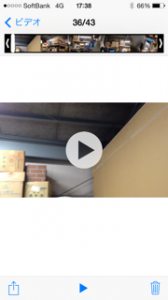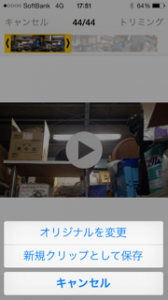こんにちは。
スマートフォンで動画を撮っても、最初の方はどうでもよくて、途中から観たい…というときがありますよね。重要なところだけ、動画を編集して、中身をギュッと凝縮したい…という様なときがありませんか。
先日、NHKでiPhoneで撮った動画を「トリミング」する方法をやっていました。
「トリミング」とは、画像の加工方法の1つで、画像の一部だけを切り出す処理のことですが、この動画の「トリミング」は最初と最後のいらない部分を削る…というものです。
① まず、「写真」のアプリを立ち上げます。そして、アルバムの中の「ビデオ」を開き、編集したい動画を選びます。選んだら、上に写真の「コマ」があらわれます。
② その「コマ」の端をタッチすると、「黄色の枠」で囲まれます。そうしたら、編集ができるようになります。
③ 必要のないところを、端から「黄色い枠」を縮める形でカットします。そのまま指で縮めていくと、その「黄色い枠」から外れたところが、削られる対象になります。削るところを決めたら、右上にある「トリミング」というボタンを押します。
④ そうすると、「オリジナルを変更」「新規クリップとして保存」と選択できます。「オリジナルを変更」を選ぶと、「オリジナル動画」が「編集した動画」に置き換わります。「新規クリップとして保存」を選ぶと、「オリジナル動画」も「編集した動画」も両方保存されます。
ボクもやってみましたけど、簡単にできました。
切ったり貼ったりして編集するものではありませんが、動画を「トリミング」して必要なところだけを残し、中身を凝縮することは、知っていると便利だと思います。